Uključivanje zvuka, Bluetooth i pozadinsko osvjetljenje tipkovnice na MacBook -u

- 3472
- 191
- Cameron Satterfield
Svake godine broj onih koji stječu moderne uređaje Apple brzo se povećava. Svi nisu protivni da postanu vlasnik "ugrizane jabuke". Čim se ispuni san, vi s strepnjom i ugodnim uzbuđenjem pokupite potpuno novi MacBook. Međutim, odmah odmah počnete shvaćati da niste baš dobro vlasnici informacija o tome kako s njom izvoditi pojedinačne radnje.

Kako uključiti pozadinsko osvjetljenje zvuka, bluetooth -a i tipkovnice na MacBook?
Još je teže suočiti se s neugodnim iznenađenjima kada vaš uređaj "odbije" ispuniti ono što je propisao proizvođač. Ako je zvuk neočekivano nestao na vašem prijenosnom računalu, osvjetljenje tipkovnice se ne svijetli, Bluetooth se ne želi uključiti, ne paničarite prije vremena, pomoći ćemo vam da riješite takve problematične probleme.
Uklanjanje tehničkih problema
Kada koristi bilo koju tehniku, korisnik se može suočiti s problemima koji su uvjetno podijeljeni u dvije glavne skupine:
- hardver;
- Softver.
Međutim, lako možete eliminirati neuspjeh softvera, tako da nema potrebe žuriti na stručnjake i snositi financijske troškove. Pomoći ćemo vam da pronađete učinkovite načine za rješavanje problema.
Okrećući Blutuz
Ako ste pokušali bilo što prenijeti kroz Bluetooth, ali sustav vas je obavijestio o nemogućnosti obavljanja takvih radnji, u početku pregledajte svoj MacBook na prisutnost mehaničkih oštećenja. Ako niste ispustili gadget, ne primjećuju se pukotine na površini, problem je kvar softvera. Nije teško konfigurirati Bluetooth ako znate koje sekvencijalne radnje treba izvesti. Pomoći ćemo vam da shvatite ovaj postupak.
Uključite laptop, idite na postavke sustava, tamo ćete pronaći karticu Bluetooth, uđite u nju. Obratite pažnju na to je li ovaj uređaj u državi. Ako ne, onda ga samo trebate uključiti, nakon toga će sve uspjeti.
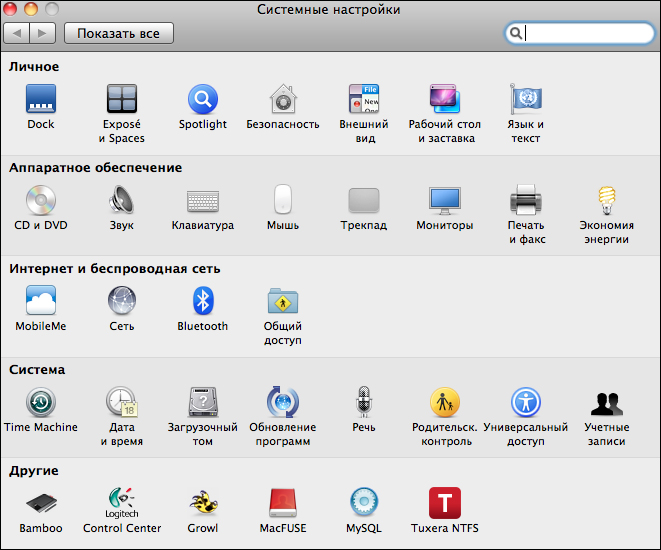
Međutim, nije uvijek tako lako eliminirati problem, ponekad morate napraviti dodatne dodatne manipulacije. Često se pojavljuju problemi s Bluetooth -om nakon ažuriranja sustava. Ako ste suočeni s činjenicom da je na ploči izbornika prikazana poruka o nepristupačnosti Bluetooth -a, kao i na popisu "hardvera" nakon prijelaza na Bluetooth liniju, isto je napisano o odsutnosti ovog uređaja na MacBook, onda vam nudimo da uklonite sve Bluetooth postavke i ponovno pokrenete vlastiti gadget, a zatim pojačate Bluetooth.
U potpunosti zatvorite sve programe koji su u određenom trenutku u aktivnom stanju na vašem MacBook -u. Sada pritisnite tri tipke istovremeno: naredba, Shift i G.
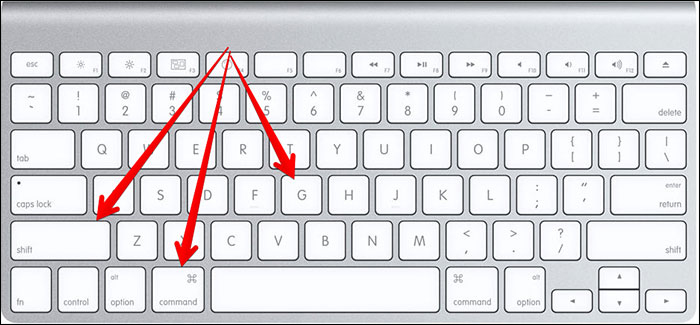
Nakon takvih radnji, prozor će se otvoriti, u gornjem retku trebali biste propisati sljedeću adresu: "/knjižnica/postavke/". Tamo morate pronaći na popisu takve datoteke "com.Jabuka.Bluetooth.Klip ". Na općem popisu može postojati i slična datoteka u ime koje je također prisutna riječ bluetooth. Izbrišite obje ove datoteke, ponovno pokrenite svoj MacBook, a zatim ponovno unesite Blutuzove postavke. Često takve jednostavne radnje omogućuju povrat operatibilnosti Bluetooth -a.
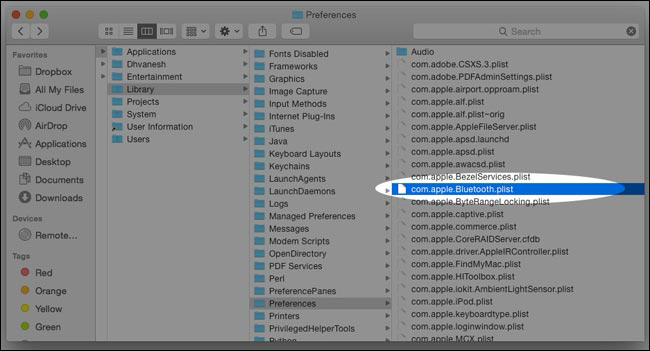
Vraćanje radnog kapaciteta pozadinskog osvjetljenja tipkovnice
Ako primijetite da se pozadinsko osvjetljenje tipkovnice ne uključuje, preporučujemo vam da u početku provjerite njegove postavke. Idite na "Postavke sustava", pronađite parametar "tipkovnice", a zatim možete postaviti bilo koje vrijednosti, postaviti razinu svjetline, što je za vas najprihvatljive. Nakon takvih promjena, ponovno pokrenite uređaj, provjerite jeste li uspjeli uključiti i uspješno konfigurirati pozadinsko osvjetljenje tipkovnice.
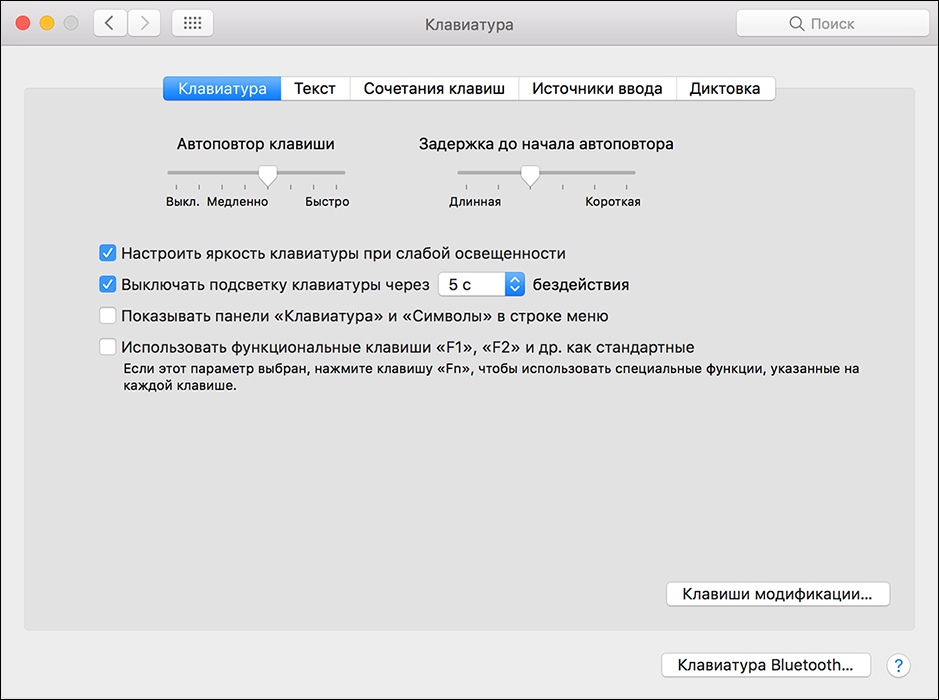
INDOGDA PRODSETKA NEKlючAETSASA, POTOMA чTO -TASTROLOKAVLENLEN REMIMIMOMIII эLERYI WILERRH. S ovim parametrom, uključivanje se provodi samo kada je okolni prostor popraćen pretjerano niskom razinom osvjetljenja. Također je korisno za vlasnika prijenosnog računala da pravodobno ažurira sustav, a zatim sve vrste sistemskih problema pogađaju sebe.
Izazvati kvar u kojem je nemoguće prisiliti pozadinsko osvjetljenje tipkovnice, prolivena tekućina koja uzrokuje mehaničko oštećenje može, kao rezultat, popraviti cijelu tipkovnicu.
PAŽNJA. To može biti i neispravan senzor rasvjete koji nije u stanju ispravno odrediti razinu rasvjete, ne uključuje pozadinsko osvjetljenje tipkovnice. U tim je slučajevima to nemoguće učiniti bez usluga.Zvučni problemi
Ako ste suočeni s drugim problemom kada zvuk ne radi na vašem uređaju, vrlo je važno u početku bi li mogao točno raditi. To se može odnositi samo na pojedinačne programe ili se može u potpunosti proširiti na sve radnje povezane sa zvučnom reprodukcijom. Ako zvuk nestane u određenoj softverskoj aplikaciji, onda vam preporučujemo da ponovno instalirate samo sam program. Zvuk može nestati ako je instaliran stari operativni sustav, također pogrešno utvrđena ažuriranja sustava mogu izazvati takav problem.
Nažalost, također može biti odsutan u slučajevima kada je uređaj oštećen, kao rezultat toga, zvučnici i priključci slušalica izašli su iz reda. Još jači slom smatra se neispravnošću zvučne ploče, što izaziva bilo koji mehanički učinak ili prodor vode.
A ipak odmah paničariti i trčati do stručnjaka također ne vrijedi. Važno je sami poduzeti neke akcije, pokušavajući nastaviti uspješnu proizvodnju zvuka. Idite na "Postavke sustava" i idite na parametar "zvuk".
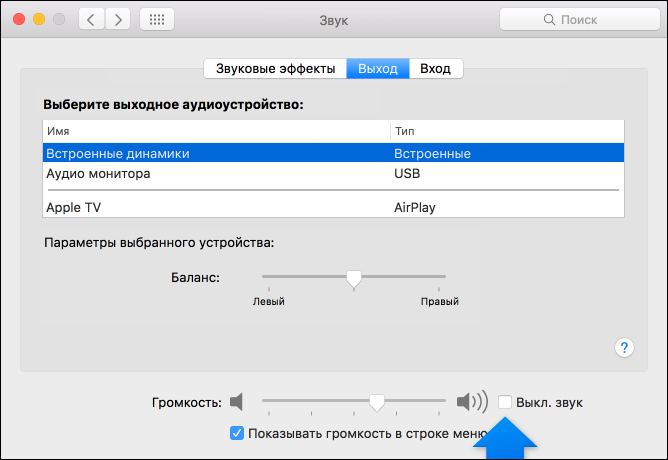
Ako otkrijete da je u blizini crte "Isključi zvuk", postoji potvrdni okvir, samo ga trebate ukloniti, kako će problem biti odmah eliminiran, možete ponovo slušati bilo koje audio snimke.
Ako još uvijek niste uspjeli vratiti zvuk, preporučujemo vam da ažurirate upravljačke programe. Inače se još uvijek morate obratiti servisnom centru.
Dakle, ako ste suočeni s problemima izvedbe nekih uređaja na svom MacBook -u, pokušajte ih sami riješiti, koristeći naše preporuke. U većini slučajeva razlozi tehničkih kvarova leže u pogrešnim postavkama, kako biste prilagodili na koje možete vrlo uspješno sami.
- « Ispravno punjenje uloška za pisač HP LaserJet Pro MFP M125RA
- Jačanje signala televizijske antene »

